여기서는 라이트패드블락과 컨트롤블락을 Logic Pro X 에서 컨트롤 서페이스로 사용하는 방법을 알아보도록 하겠습니다. 대쉬보드를 사용하면 블락스로 페이더, 노브, 버튼 그 외에 수많은 기능 등을 컨트롤 할 수 있습니다.
블락스 대쉬보드 설정
로직에서 패러미터를 지정하기 전에, ‘Browse’(찾아보기) 기능을 사용하여 당신이 실행하려는 프로그램을 블락스에 로드하세요.
라이트패드블락을 컨트롤러로 사용하기
1.Fader Block 또는 Mixer Block 모드 프로그램을 Lightpad Block 에 로드하고 로직 프로를 시작하기에 앞서, 블락스 대쉬보드를 종료시켜야 합니다.
2.Control Surfaces 메뉴 항목으로 이동하여 Controller Assignments 를 선택하십시오.
3.마우스로 페이더나 노브를 컨트롤하세요.
4.Learn Mode 를 선택하고 라이트패드 블락에서 fader 를 움직인 다음, Learn Mode 를 선택취소하세요.
5.Controller Assignments 창의 Value 제목에서 Format 을 ‘Unsigned’ 로 변경하고 Mode 를 ‘Scaled’ 로 변경하세요.
라이트 패드 블락으로 컨트롤하려는 모든 슬라이더 또는 노브에 대하여 위와 같은 과정을 반복하세요. 컨트롤러 지정을 변경하시거나 제거하시려면 Controller Assignments (컨트롤러 지정) 창에서 해당 컨트롤을 선택한 후 변경하고, 모두 제거하려면 키보드의 Delete 키를 누르세요.
라이브 블락과 루프블락을 컨트롤러로 사용하기
컨트롤 블락은 로직 프로 X 에서 녹음, 플레이/정지 및 퀀타이즈와 같은 일반적인 명령을 제어하는 데에 사용하기 적절합니다. 아래의 예시를 통해 로직 프로의 일반적인 명령인 Record-in 을 루프 블락의 해당 버튼에 활성화 시켜보도록 하겠습니다.
1단계 : BLOCKS 대쉬보드 설정
BLOCKS 대쉬보드에서 루프 블락을 선택하고 Browse 기능을 사용하여 ‘Loop Block CC Controller’라는 프로그램을 찾습니다. 이것을 당신의 루프 블락에 로드하세요.
*최상의 결과를 얻으려면 로직 프로에서 컨트롤을 지정하기 전에 블락스 대쉬보드를 반드시 종료시키세요.
2단계 : 루프 블락에 명령 할당
루프 블락에 명령을 할당하는 가장 쉬운 방법은 ‘Key Commands Edit’ 창을 사용하고 컨트롤하려는 명령을 찾는 것입니다.
1.로직프로X의 메뉴에서 Key Commands ->Edit 선택
2.Key Commands Edit 창에서 Search Bar 를 활용하여 루프 블락에서 컨트롤 할 명령을 찾으세요.
3.명령을 찾은 후, ‘Learn New Assignment’ 버튼을 누릅니다.
4.루프 블락에서 명령을 컨트롤 할 버튼을 누릅니다.
이 사례에서는 Logic Pro X 의 ‘Record’ 명령을 루프 블락의 Record 버튼에 할당하였습니다. 이제 당신은 루프 블락을 사용하여 트랙에서 녹음을 시작할 수 있습니다.
그런 다음, 루프 블락의 ‘Play/Stop’(재생/정지) 버튼에 로직 프로 X 의 재생/정지 명령을 지정 하거나 클릭 버튼에 ‘Metronome Click’ 명령을 지정해보세요. 이제부터 당신은 블락스 대쉬보드로 버튼과 페이더를 완전하게 컨트롤 할 수 있습니다.









관련 소식
포커스라이트 스칼렛 4세대 오디오인터페이스 정식 출시
Focusrite Scarlett 4세대 오디오인터페이스 공개
[ Novation ] Summit / Peak v2.2 펌웨어 업데이트 발표